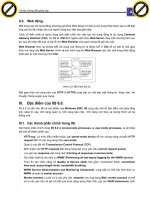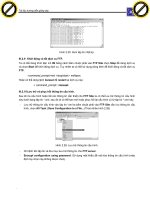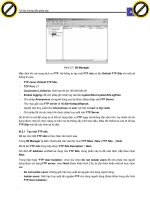Kết nối VPN site to site, kết nối VPN Client to Site, Mail Server Mdaemon tạo web Joomla, System Hacking
Bạn đang xem bản rút gọn của tài liệu. Xem và tải ngay bản đầy đủ của tài liệu tại đây (25.91 MB, 128 trang )
BÁO CÁO THỰC TẬP CUỐI KỲ
Họ Tên Sinh Viên: Nguyễn Hoàng Phúc
ĐỀ TÀI
Kết Nối VPN Site To Site
Kết Nối VPN Client To Site
Mail Server Mdaemon
Tạo Web Joomla
System-Hacking
TRUNG TÂM ĐÀO TẠO QUẢN TRỊ MẠNG & AN NINH MẠNG QUỐC TẾ ATHENA
Cơ sở 1: 92 Nguyễn Đình Chiểu, phường Đa Kao, Q1
Điện thoại: (08)38244041 - 090 78 79 477-094 323 00 99
Cơ sở 2: 2 Bis Đinh Tiên Hoàng, phường Đa Kao, Q1
Điện thoại: (08)22103801 - 094 320 00 88
Website: -
Mục Lục
Kết Nối VPN Site To Site(local) 4
Định nghĩa 4
Mục đích 4
Sơ đồ mạng: 4
Chuẩn bị: 4
Các bước thực hiện: 4
Tiến hành: 5
Kết Nối VPN Client To Site(VPS) 80
Sơ đồ mạng 81
Các bước chuẩn bị 81
Tiến hành: 82
Mail Server Mdaemon 105
Định Nghĩa: 105
Các bước chuẩn bị: 105
Tiến hành: 106
Tạo Web Joomla 124
Giới thiệu về Joomla 124
Ứng dụng của Joomla 125
Yêu cầu hệ thống 126
Các bước thực hiện 126
Xác định môi trường làm việc 126
Xác định version của hệ điều hành 127
Xác định các ứng dụng cần thiết có hỗ trợ version hiện tại không 127
Tiến hành 127
Kết Nối VPN Site To Site(local)
Định nghĩa
Mạng riêng ảo hay VPN (viết tắt cho Virtual Private Network) là một mạng dành riêng để kết nối các
máy tính của các công ty, tập đoàn hay các tổ chức với nhau thông qua mạng Internet công cộng.
Mục đích
VPN có 3 mục đich cơ bản:
Cung cấp truy nhập từ xa tới tài nguyên của tổ chức mọi lúc, mọi nơi.
Kết nối các chi nhánh văn phòng với nhau.
Kiểm soát truy nhập của khách hàng, nhà cung cấp và các thực thể bên ngoài tới những tài nguyên
của tổ chức.
Sơ đồ mạng:
Chuẩn bị:
Các bước thực hiện:
2 Máy
Server 2k8
2 Máy Client XP
Đã Gắn IP
Gắn IP
Cài DCPROMO
Cấu Hình DNS
Cài đặt Network policy and access services
Cấu hình và kiểm tra (Share File)
Tiến hành:
Theo như sơ đồ mạng trên thì chúng ta sẽ nhận ra là 2 máy Server 2k8 được nối với nhau thông qua
internet và 2 máy chủ này có IP là 192.168.1.1/24 (Athena.edu.vn) và 192.168.1.2/24(Athena.com.vn).
Và ở server1 có domain Athena.edu.vn được nối với 1 client thông qua địa chỉ mạng nội bộ 10.10.10.0/24.
Còn ở server2 có domain Athena.com.vn được nối với 1 client thông qua địa chỉ mạng nội bộ là
20.20.20.0/24.
Như như vậy chúng ta sẽ cấu hình cho CLient 1 sẽ thấy CLient 2 mặc dù khác lớp mạng
Bước 1: Gắn IP
Client 1 (CLient HN)
Server 1(Athena.edu.vn)
Server 2(Athena.com.vn)
Client 2 (CLient SG)
Bước 2: Cài DCPROMO Nâng cấp Domain Controller:
Lưu ý bước này ta làm trên cả 2 máy chỉ thay đổi tên miền theo từng máy.
Trên cả 2 máy Server ta đều cài DCPROMO.
Tại hộp thoai Active Directory Domain Services
Click “Create a new domain in anew forest” để tạo mới tên miền
Ta nhập tên miền vào:
Nếu trên Server 1 thì ta nhập Athena.edu.vn
Còn Server 2 ta nhập Athena.com.vn (Lưu ý tên miền đang ký không có www)
Sau đó click Next
Chọn Windows Server 2008
Chọn cài DNS Server (Vì nếu bạn cài Domain Controller thì sẽ có hộp thoại này vì DCPROMO sẽ
mặc định cài DNS tự động luôn. Còn cài Domain Controller bằng Add role thì sau này bạn phải cài DNS
bằng tay)
Để nguyên các thư viện>>CLick next
Thiết lập mật khẩu khôi phục cho admin
Click Next và đợi cho Domain Controller và DNS cài xong trên cả 2 server
Khởi động lại máy để Domain được cập nhật
Sau khi khởi động lai ta kiểm tra domain trên từng server trong server manager:
Server 1
Server 2
Bước 3: Cấu hình DNS Server (Quá trình này ta cũng làm trên cả 2 server chỉ thay đổi IP và tên
miền ứng với mỗi Server)
Ta mở dịch vụ DNS lên
Hộp thoại DNS xuất hiện
Server 1
Ta click vào Server >>Forward Lookup Zones
Nếu như ta cài DNS bằng “Role >>Add Role” thì trong Forward Lookup Zones sẽ không có sẵn zones
của Domain ta tạo. Ta sẽ phải tạo bằng tay. Ở đây ta đã cài DNS tự động bằng DCPROMO ta chỉ việc
click vào Forward Lookup Zones>>athena.edu.vn rồi tạo thêm 1 host
Tại ô Name ta gõ :www
Tại Ô IP Address ta gõ IP của máy làm Server
Tạo phân giải ngược cho domain
Click phải vào Reverse Lookup Zones >>New Zone
Host name : ta browse tìm tới file host ta tạo trên zones athena.edu.vn
Click Allow
Ta thử phân giải xuôi và ngược domain
Server 2